Windows10系统之家 - 安全纯净无插件系统之家win10专业版下载安装
时间:2020-10-28 16:10:53 来源:Windows10之家 作者:admin
当我们在遇到网络连接不正常或者卡顿的时候,都会通过重置网络来解决,目的是恢复网络,可是最近有不少win10系统用户在重置网络给之后,却发现无法上网了,该怎么解决呢,下文就给大家分享一下win10系统下网络重置后无法上网的具体解决方法。
第一步:
1、按windows+X,点击A,在之后的打开的窗口中输入一下命令
第一条:netsh wlan show all>wlan.txt
回车后
第二条:wlan.txt
2、然后会打开一个文本文件
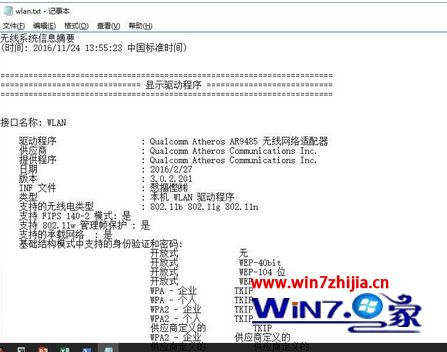
3、如果不显示驱动程序,可以重新安装一下网卡驱动(可以使用驱动人生万能网卡版或者去笔记本官网下载)。
第二步:
1、右键网络图标,选择疑难解答,看一下提示什么,如果提示服务
按windows+R输入services.msc
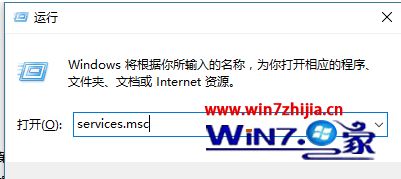
2、找到WLAN AutoConfig和Wired AutoConfig服务,保证开启状态。
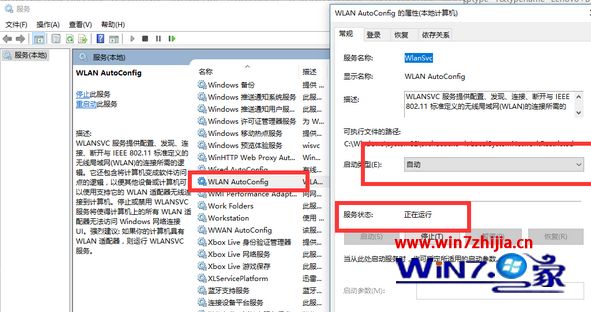
第三步:重置(注意保留数据)
此方法是在任何操作都无效的情况下操作,会造成数据丢失,按windows+i选择更新和安全;
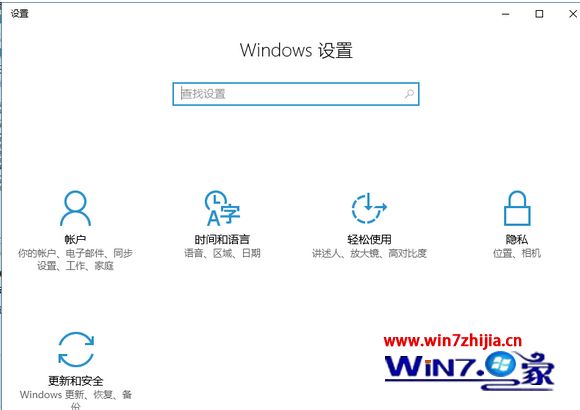
选择恢复--重置此电脑。
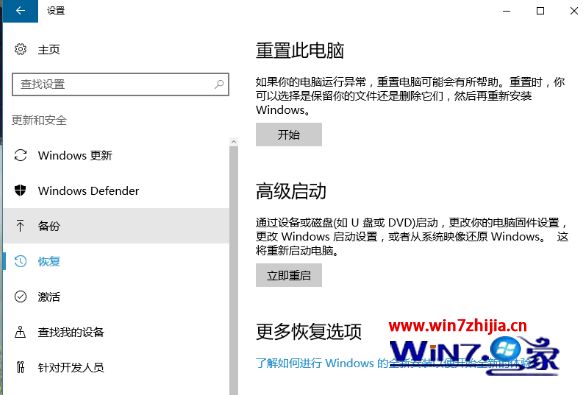
关于win10系统下网络重置后无法上网怎么办就给大家介绍到这边了,如果你有遇到想通情况的话,不妨可以采取上面的方法来处理。
热门教程
热门系统下载
热门资讯





























